Как да възстановите неосветен Word документ в програмните версии 2003, 2007 и 2010
Всеки човек, който дълго време е работил в Microsoft Office, знае много добре какво е да влезе в ситуация, в която след дълъг период на работа просто поради умора или поради някакви технически причини документът не е спасен и тази процедура може да бъде дори анулирани от потребителя.
съдържание
В такива ситуации всеки започва автоматично да мисли за това как да възстанови незапазения документ на Word, защото мнозина смятат, че са загубили няколко часа работа. Ако обаче действате правилно в такива случаи, вероятно е ситуацията да може да бъде обърната.
В повечето случаи има няколко възможности за възстановяване на неагресивен документ в Word, въпреки че информацията може да не бъде върната в пълен размер.
Мога ли да го върна?

По принцип всички опции за възстановяване на неспасения документ в Word не ви позволяват да върнете изцяло целия документ. Работата тук е, че всяка версия на Microsoft Office осигурява напълно автоматично запазване на документа, на който се работи. Съгласно стандартните настройки, това автоматично запаметяване се извършва на интервали от 10 минути, но ако е необходимо, потребителят може самостоятелно да промени тези настройки, за да избере коя опция е оптимална за него.
Как да променя тези настройки?
За да промените тези характеристики, първо трябва да отидете на "Опции", след това да отидете на "Запиши" и там, за да зададете желаната стойност. Моля, имайте предвид, че до надписа "Автоматично запаметяване" е отметка, която в никакъв случай не може да бъде премахната, защото в противен случай няма да имате възможност в бъдеще да запазите такава информация. Документите, дори ако се държат нормално, имат само незначителна сума, така че не би трябвало дори да се интересувате.
Microsoft Word 2010

За щастие в тази версия на "Word" разработчиците от Microsoft вече са предоставили версия на този проблем, така че в този случай няма да има абсолютно никакви проблеми. Знаейки, че потребителите им непрекъснато търсят как да възстановят неспасения документ на Word, разработчиците решиха най-накрая да направят своя собствена, опростена технология, която първоначално се използва в "Office" и може да бъде използвана от всеки потребител. За да направите това, просто изпълнете специална функция, наречена "Възстановяване на незапазени документи", и да получите оригиналния файл. Струва си да се отбележи, че е вероятно информацията да не бъде изцяло възстановена за вас, но е много по-добре от започването на работа от нулата и по принцип всичко се прави изключително просто, тъй като дори едно дете може да възстанови неспасен документ на Word 2010.
Можете да намерите този елемент по следния начин: "Файл"> "Детайли"> "Версия контрол"> "Възстановяване на незапазени документи". След като отидете на горния път, папката ще се отвори. Той ще съдържа различни документи, запазването на които сте отменени, но които все още са решили да напуснат нашето грижовно Слово. В тази папка ще трябва да изберете файла, от който се нуждаете. Ако такава ситуация е съвсем стандартна за вас, а често пъти сте анулирали спестяването, ще трябва да се вмъкнете в файловете с автоматично зареждане, за да намерите този, от който се нуждаете. За да улесните това, обърнете внимание на датата, на която настъпи последната промяна в документа. Приблизително една и съща технология е процедурата за възстановяване на неспасения документ на WordPad.
След като отворите документа, който ви е необходим, той ще се появи отново в Word, а отгоре ще се появи и напомняне, че не е запазен. Сега можете да видите колко информация е върната и най-накрая да запишете документа в папката, от която се нуждаете.
Намерете себе си
Втората опция е напълно независима намирането на необходимия документ в папката, където се намират изтритите данни. Системата автоматично записва записания документ на всеки няколко минути, така че най-вероятно ще възстанови по-голямата част от него или дори напълно, ако сте анулирали запазването след дълго време след написването на последната дума.

Първоначално информацията се съхранява по следния начин: "Потребител"> AppData> Roaming> Microsoft> името на приложението, в което са изгубени данните (Word). В повечето случаи потребителите предпочитат да не променят тези данни, затова е вероятно те да останат стандартни и все още имате. В тази папка можете да откриете кои файлове са запазени.
Струва си да се отбележи веднага, че AppData е папка, която не може да бъде лесно достъпна, защото е автоматично скрита. По тази причина ще трябва да опишем напълно в търсенето вида на папката, която ви интересува, за да може наръчникът да го намерите сами. В повечето случаи е възможно да направите това просто, достатъчно е да знаете точния път на спестяване.
Microsoft Word 2007

В този случай функцията за автоматично запазване се конфигурира и коригира по същия начин, както в предишния случай, така че няма проблем в това как да възстановите неспасения документ на Word 2007. Ако документът ви поне веднъж е бил съхранен или има конкретно име, тогава в този случай дори след внезапно рестартиране на компютъра, ще бъдете помолени да възстановите предишното си копие. По този начин можете самостоятелно да изберете - след като не успеете да възстановите оригиналния документ или копието, което автоматично е било запазено от програмата в процеса на работа.
Microsoft Word 2003

В този случай няма и трудности при възстановяването на неспасения документ на Word 2003. След възникването на всякакви повреди, ще бъде предложено да възстановите файла, който програмата автоматично е запазила, или просто да отворите файла-източник. В този случай, за да конфигурирате автоматична процедура за съхраняване на документи, трябва да отидете на "Инструменти"> "Опции"> "Запазване". В прозореца, който се отваря, поставете отметка в квадратчето до "Винаги запазване на резервно копие".
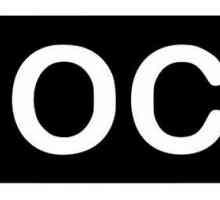 Как да отворите DOCX в Word 2003: ефективен метод
Как да отворите DOCX в Word 2003: ефективен метод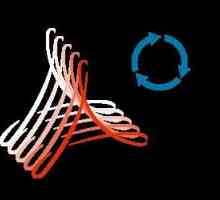 Как да превеждаме "Word" в "PDF" и обратно?
Как да превеждаме "Word" в "PDF" и обратно? Документи формат: какво да отворите
Документи формат: какво да отворите Как да вмъкнете рамка в `Word-2007` по различни начини
Как да вмъкнете рамка в `Word-2007` по различни начини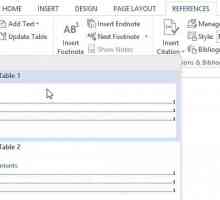 Как да направите таблица със съдържание в `Word `2007 и 2010
Как да направите таблица със съдържание в `Word `2007 и 2010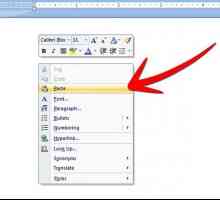 За това как да прехвърлите таблицата от Excel в Word
За това как да прехвърлите таблицата от Excel в Word Подробности за това как да отворите корумпирана дума (файл)
Подробности за това как да отворите корумпирана дума (файл) Как да премахнете червеното подчертаване в Word: просто решение на проблема
Как да премахнете червеното подчертаване в Word: просто решение на проблема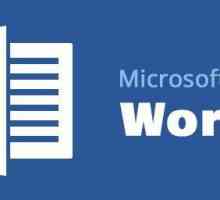 Автоматично запазване в "Word": MS Word 2007 и по-нови версии
Автоматично запазване в "Word": MS Word 2007 и по-нови версии Как в "Думата" да се налага текст върху текста без картина?
Как в "Думата" да се налага текст върху текста без картина? Как да свържете две таблици в "Word" (2003, 2007, 2010)?
Как да свържете две таблици в "Word" (2003, 2007, 2010)? Формат doc: от отворен?
Формат doc: от отворен?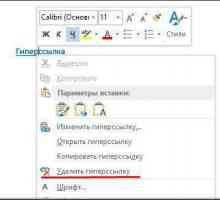 Как да премахнете хипервръзките в целия документ в "Word" и "Excel": инструкция
Как да премахнете хипервръзките в целия документ в "Word" и "Excel": инструкция Xlsx формат файл: какво да се отвори?
Xlsx формат файл: какво да се отвори? Режим на функционалност на Microsoft Office Limited
Режим на функционалност на Microsoft Office Limited Как да преброим броя знаци в Word, Open Office и Excel
Как да преброим броя знаци в Word, Open Office и Excel Манипулации на ориентация на страницата: как да направите лист за пейзаж в Word
Манипулации на ориентация на страницата: как да направите лист за пейзаж в Word Как да поправите Word документ - практически съвети
Как да поправите Word документ - практически съвети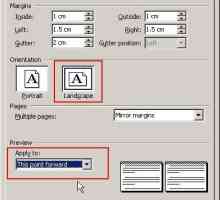 Как да превърнете страницата в `Word` 2003, 2007 и 2010?
Как да превърнете страницата в `Word` 2003, 2007 и 2010?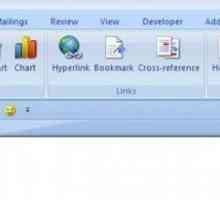 Как да номерирате страници в Word 2003, 2007 и 2010
Как да номерирате страници в Word 2003, 2007 и 2010 Как да направите съдържание в Word различни версии
Как да направите съдържание в Word различни версии